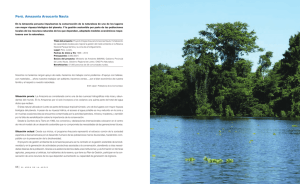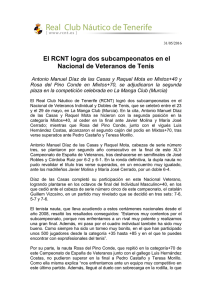configuración de los terminales
Anuncio
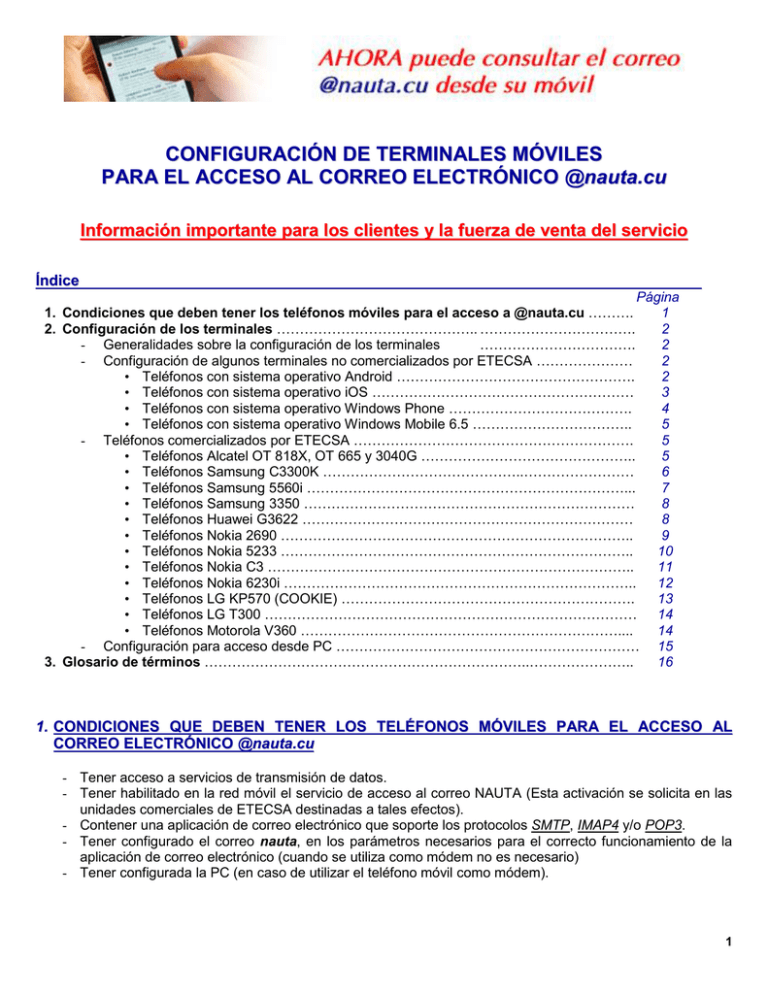
CONFIGURACIÓN DE TERMINALES MÓVILES PARA EL ACCESO AL CORREO ELECTRÓNICO @nauta.cu Información importante para los clientes y la fuerza de venta del servicio Índice Página 1. Condiciones que deben tener los teléfonos móviles para el acceso a @nauta.cu ………. 1 2. Configuración de los terminales …………………………………….. ……………………………. 2 - Generalidades sobre la configuración de los terminales ……………………………. 2 - Configuración de algunos terminales no comercializados por ETECSA ………………… 2 • Teléfonos con sistema operativo Android ……………………………………………. 2 • Teléfonos con sistema operativo iOS ………………………………………………… 3 • Teléfonos con sistema operativo Windows Phone …………………………………. 4 • Teléfonos con sistema operativo Windows Mobile 6.5 …………………………….. 5 - Teléfonos comercializados por ETECSA ……………………………………………………. 5 • Teléfonos Alcatel OT 818X, OT 665 y 3040G ……………………………………….. 5 • Teléfonos Samsung C3300K ……………………………………..…………………… 6 • Teléfonos Samsung 5560i ……………………………………………………………... 7 • Teléfonos Samsung 3350 ……………………………………………………………… 8 • Teléfonos Huawei G3622 ……………………………………………………………… 8 • Teléfonos Nokia 2690 ………………………………………………………………….. 9 • Teléfonos Nokia 5233 ………………………………………………………………….. 10 • Teléfonos Nokia C3 …………………………………………………………………….. 11 • Teléfonos Nokia 6230i ………………………………………………………………….. 12 • Teléfonos LG KP570 (COOKIE) ………………………………………………………. 13 • Teléfonos LG T300 ……………………………………………………………………… 14 • Teléfonos Motorola V360 …………………………………………………………….... 14 - Configuración para acceso desde PC ………………………………………………………… 15 3. Glosario de términos ……………………………………………………………..………………….. 16 1. CONDICIONES QUE DEBEN TENER LOS TELÉFONOS MÓVILES PARA EL ACCESO AL CORREO ELECTRÓNICO @nauta.cu - Tener acceso a servicios de transmisión de datos. - Tener habilitado en la red móvil el servicio de acceso al correo NAUTA (Esta activación se solicita en las unidades comerciales de ETECSA destinadas a tales efectos). - Contener una aplicación de correo electrónico que soporte los protocolos SMTP, IMAP4 y/o POP3. - Tener configurado el correo nauta, en los parámetros necesarios para el correcto funcionamiento de la aplicación de correo electrónico (cuando se utiliza como módem no es necesario) - Tener configurada la PC (en caso de utilizar el teléfono móvil como módem). 1 2. CONFIGURACIÓN DE LOS TERMINALES Generalidades sobre la configuración de los terminales 1. Configuración del acceso al APN Nauta APN: nauta Usuario: “en blanco” Contraseña: “en blanco” 2. Configuración del cliente de correo electrónico • Credenciales de acceso al correo - Cuenta de correo: [email protected] - Usuario: [email protected] - Contraseña: ****** • Configuración de los servidores: - Servidor SMTP: smtp.nauta.cu, puerto: 25, autenticación (SI) - Servidor IMAP4: imap.nauta.cu, puerto: 143 - Servidor POP3: pop.nauta.cu, puerto: 110 3. Configuración para acceso por navegador: https://webmail.nauta.cu CONFIGURACIÓN DE ALGUNOS TERMINALES NO COMERCIALIZADOS POR ETECSA CONFIGURACIÓN DE TELÉFONOS CON SISTEMA OPERATIVO Android Configuración de cuenta de datos de acceso al APN Nauta Pantalla principal, Seleccione en Configuración > Redes inalámbricas y redes> APN > Agregar APN. APN: nauta Usuario: “en blanco” Contraseña: “en blanco” Configuración del cliente de correo electrónico 1. Pantalla principal, Seleccione en Aplicaciones > Configuración > Cuentas & sincronizar > Agregar cuenta > Configuración manual. 2. En la pantalla Configuración entrante, en el menú desplegable Protocolo, seleccione IMAP o POP3. 3. En los cuadros de texto Dirección de correo electrónico y Nombre de usuario, escriba su dirección de correo electrónico completa, por ejemplo, [email protected] y, luego, seleccione Siguiente. El nombre de usuario es el mismo que su dirección de correo electrónico. 4. En el cuadro de texto Contraseña, escriba la contraseña. 5. En el cuadro de texto Servidor IMAP o Servidor POP3, escriba el nombre del servidor IMAP o POP. - Servidor IMAP: imap.nauta.cu, puerto: 143 - Servidor POP3: pop.nauta.cu, puerto: 110 6. En el menú desplegable Tipo de seguridad y en el cuadro de diálogo Puerto del servidor, especifique la configuración POP o IMAP que buscó en el paso 5 y, luego, puntee en Siguiente. La aplicación de correo electrónico comprobará la configuración IMAP o POP. 7. En la pantalla Configuración de servidor saliente, la opción Inicio de sesión requerido debe estar seleccionada y los cuadros de texto Nombre de usuario y Contraseña deben estar completos. 8. En el cuadro de texto Servidor SMTP, escriba el nombre del servidor SMTP que buscó en el paso 5. - Servidor SMTP: smtp.nauta.cu, puerto: 25, autenticación (SI) 9. En el menú desplegable Tipo de seguridad y en el cuadro de texto Puerto del servidor, especifique la configuración SMTP que ubicó en el paso 5 y, luego, haga clic en Siguiente. 10. En el cuadro de texto Nombre de cuenta, escriba un nombre para la cuenta (por ejemplo, "Correo nauta"). En el cuadro de texto Su nombre, escriba el nombre que desea que se muestre cuando envíe correo electrónico a otras personas (por ejemplo, "Laura Risco") y, luego, seleccione Finalizar configuración. 2 Ejemplo Android: Configuración de Punto de acceso nauta Cuenta correo nauta, servidor entrante IMAP CONFIGURACIÓN DE TELÉFONOS CON SISTEMA OPERATIVO iOS Configuración de cuenta de datos de acceso al APN Nauta Pantalla principal, Seleccione en Ajustes > General > Datos móviles: Activar Red de datos móviles> Datos móviles. Punto de acceso: nauta Nombre de usuario: “en blanco” Contraseña: “en blanco” Salir Botón principal Configuración del cliente de correo electrónico 1. Seleccione Configuración > Correo, Contactos, Calendarios > Agregar cuenta. 2. Seleccione Otro. 3. En el cuadro Nombre, escriba su nombre completo. (por ejemplo Nauta) 4. En el cuadro Dirección escriba su dirección de correo electrónico completa (por ejemplo, [email protected]). 5. En el cuadro Contraseña, escriba la contraseña y, luego, Seleccione en Guardar. 6. Seleccione IMAP o POP. Se recomienda usar IMAP porque admite más características. 7. En Servidor de correo entrante en el cuadro Nombre de host, escriba el nombre del servidor entrante. - Servidor IMAP: imap.nauta.cu, puerto: 143 - Servidor POP3: pop.nauta.cu, puerto: 110 8. En el cuadro Nombre de usuario, escriba su dirección de correo electrónico completa (por ejemplo, [email protected]). En el cuadro Contraseña, escriba la contraseña. 9. En Servidor de correo saliente, en el cuadro Nombre de host, escriba el nombre del servidor saliente. - Servidor SMTP: smtp.nauta.cu, puerto: 25, autenticación (SI) 3 10. En el cuadro Nombre de usuario, escriba su dirección de correo electrónico completa (por ejemplo, [email protected]). En Contraseña, escriba la contraseña. 11. Seleccione Guardar. Ejemplo Iphone 4s: Configuración de Punto de acceso nauta Cuenta correo nauta, servidor entrante IMAP CONFIGURACIÓN DE TELÉFONOS CON SISTEMA OPERATIVO Windows Phone Configuración de cuenta de datos de acceso al APN Nauta Pantalla principal, Seleccione en Ajustes > General > Datos móviles: Activar Red de datos móviles> Datos móviles. Punto de acceso: nauta Nombre de usuario: “en blanco” Contraseña: “en blanco” Salir Botón principal Configuración del cliente de correo electrónico 1. En Inicio, deslícese a la izquierda a la Lista de aplicaciones, seleccione Configuración y, luego, correo y cuentas. 2. Seleccione Agregar una cuenta y Otra cuenta. 3. Ingrese su dirección de correo electrónico y contraseña y seleccione Iniciar sesión. Windows Phone intentará instalar su cuenta de correo electrónico automáticamente. Si la instalación se completa correctamente, vaya al paso 6. 4. Si aparece el mensaje “No se encontró la configuración de la cuenta que has indicado”, asegúrese de que la dirección de correo electrónico sea correcta y, a continuación, seleccione Reintentar. Si la instalación se completa correctamente, vaya al paso 6. 5. Si su cuenta de correo electrónico no se puede configurar automáticamente, seleccione Avanzado y, luego, Correo de Internet. Tendrá que especificar la información siguiente: 1. Nombre de cuenta: nombre descriptivo de la cuenta. 2. Su nombre: escriba su nombre según desea que aparezca al enviar los mensajes de correo electrónico desde el teléfono. 3. Servidor de correo entrante Este es el servidor de correo electrónico entrante de su cuenta. - Servidor IMAP: imap.nauta.cu, puerto: 143 4 - Servidor POP3: pop.nauta.cu, puerto: 110 Tipo de cuenta Será POP3 o IMAP4. Nombre de usuario: es su dirección de correo electrónico completa, por ejemplo, [email protected]. Contraseña: se trata de la contraseña de su cuenta de correo electrónico. Servidor de correo electrónico saliente (SMTP). - Servidor SMTP: smtp.nauta.cu, puerto: 25, autenticación (SI) 8. Seleccione Avanzado y marque las casillas Requerir SSL para correo entrante y Requerir SSL para correo saliente. 6. Seleccione Iniciar sesión. 4. 5. 6. 7. CONFIGURACIÓN DE TELÉFONOS CON SISTEMA OPERATIVO Windows Mobile 6.5 Configuración de cuenta de datos de acceso al APN Nauta Pantalla principal, Seleccione en Ajustes > General > Datos móviles: Activar Red de datos móviles > Datos móviles. Punto de acceso: nauta Nombre de usuario: “en blanco” Contraseña: “en blanco” Salir Botón principal Configuración del cliente de correo electrónico 1. Seleccione Inicio > Mensajería > Configurar correo. 2. Escriba su dirección de correo electrónico y la contraseña y, a continuación, Seleccione Siguiente. 3. Desactive el cuadro Intentar obtener configuración correo automáticamente desde Internet y, a continuación, Seleccione Siguiente. 4. Seleccione Correo electrónico de Internet en Proveedor de correo electrónico y, a continuación, Seleccione Siguiente. 5. Escriba su nombre (por ejemplo, "Laura Risco"); si lo desea, cambie el Nombre para mostrar de la cuenta y, a continuación, Seleccione Siguiente. 6. Escriba el Servidor de correo entrante. - Servidor IMAP: imap.nauta.cu, puerto: 143 - Servidor POP3: pop.nauta.cu, puerto: 110 7. Seleccione el Tipo de cuenta (POP3 o IMAP4) y, a continuación, Seleccione Siguiente. 8. Escriba su nombre de usuario ([email protected]) y, a continuación, Seleccione Siguiente. Ya habrá escrito su contraseña en el paso 2. 9. Escriba el nombre del Servidor de correo saliente (SMTP). - Servidor SMTP: smtp.nauta.cu, puerto: 25, autenticación (SI) 10. Active la casilla El servidor de correo saliente requiere autenticación y asegúrese de que está activada la casilla Usar el mismo nombre y contraseña para enviar correo electrónico. 11. Elija la frecuencia con la que desea que el teléfono móvil compruebe si hay mensajes nuevos. Si desea que su teléfono nunca compruebe si hay mensajes nuevos, seleccione Manualmente. 12. Seleccione Finalizar. CONFIGURACIÓN DE TELÉFONOS COMERCIALIZADOS POR ETECSA CONFIGURACIÓN DE TELÉFONOS ALCATEL OT 818X, OT 665 y 3040G Configuración de cuenta de datos de acceso al APN Nauta Pantalla principal, Seleccione en Ajustes > Conectividad > Cuenta de datos > GPRS: Opciones Crear Nombre de la cuenta: Nauta APN: nauta Nombre de usuario: “en blanco” Contraseña: “en blanco” Salir Botón principal 5 Configuración del cliente de correo electrónico Nota: Esta aplicación no está disponible en el modelo OT 3040G. 1. Pantalla principal, Seleccione E-mail: Opciones Otras cuentas de correos > Crear cuenta de email: 2. Email: escriba su dirección de correo electrónico completa (por ejemplo, [email protected]). 3. Ver nombre: escriba el nombre que desea que se muestre cuando envíe correo electrónico a otras personas (por ejemplo, "Laura Risco") 4. Contraseña: escriba la contraseña 5. Nombre de la cuenta: escriba su dirección de correo electrónico completa (por ejemplo, [email protected]). 6. Seleccione Guardar 7. Protocolo: Seleccione IMAP4 o POP3 8. Cuenta de datos: Seleccione la cuenta creada para acceso al APN nauta. nauta 9. Servidor de entrada: imap.nauta.cu o pop.nauta.cu 10. Servidor de salida: smtp.nauta.cu 11. ¿Iniciar configuración de seguridad? No 12. Seleccione Guardar Configuración para acceso por navegador 1. Pantalla principal, Seleccione Wap > Ajustes > Modificar perfil > Crear 2. Nombre de perfil: Cuenta nauta > Guardar 3. Página de inicio: https://webmail.nauta.cu > Guardar 4. Cuenta de datos > GPRS > nauta > Guardar 5. Seleccionar perfil recién creado > Opciones Activar 6. Atrás Seleccione: Página de inicio. Es necesario especificar en el momento de la autenticación Modo Móvil. CONFIGURACIÓN DE TELÉFONOS SAMSUNG C3300K Configuración de cuenta de datos de acceso al APN Nauta Pantalla principal, Seleccione en Ajustes > Aplicaciones > Mensajes > Correo electrónico > Perfiles de correo electrónico > Más > Crear perfil Nombre de perfil: Nauta URL de inicio: https://webmail.nauta.cu Portadora: Sólo GPRS Proxy: desactivado Ajustes GPRS Nombre de acceso: nauta: Nombre de usuario: “en blanco” Contraseña: “en blanco” Guardar Salir Botón principal Configuración del cliente de correo electrónico 1. Pantalla principal, Seleccione en Ajustes > Aplicaciones > Mensajes > Correo electrónico > Cuentas de correo electrónico > Crear: (se activa asistente de configuración, responder si) Seleccionar mi cuenta: Otras cuentas de correo electrónico. 2. Nombre de la cuenta: escriba el nombre que desea que se muestre cuando envíe correo electrónico a otras personas (por ejemplo, "Laura Risco") 3. Mi dirección de correo electrónico: escriba su dirección de correo electrónico completa (por ejemplo, [email protected]). 4. ID de usuario: escriba su dirección de correo electrónico completa (por ejemplo, [email protected]). 5. Contraseña: escriba la contraseña 6. Seleccione Siguiente 7. Servidor de correo electrónico saliente: smtp.nauta.cu 8. Tipo de correo electrónico: Seleccione IMAP4 o POP3 9. Servidor de correo electrónico entrante: imap.nauta.cu pop.nauta.cu 6 10. Seleccione Guardar Configuración para acceso por navegador Nota: Es posible que el botón “iniciar sesión” no responda, dependiendo de la versión de software del navegador. 1. Pantalla principal, Seleccione en Ajustes > Aplicaciones > Internet > Perfiles de Internet 2. Seleccionar perfil creado nauta 3. Guardar Salir Botón principal CONFIGURACIÓN DE TELÉFONOS SAMSUNG 5560i Configuración de cuenta de datos de acceso al APN Nauta Pantalla principal, Seleccione en Ajustes > Conectividad > Red > Conexiones > Crear Nombre de perfil: Nauta URL de inicio: https://webmail.nauta.cu Tipo de autenticación: Ninguna Protocolo: HTTP Proxy: desactivado Ajustes GPRS Nombre de acceso: nauta: Nombre de usuario: “en blanco” Contraseña: “en blanco” Guardar Salir Botón principal Configuración del cliente de correo electrónico 1. Pantalla principal, Seleccione en Ajustes > Aplicaciones > Correo > Cuentas de correo electrónico > Crear: (se activa asistente de configuración, responder si) Seleccionar mi cuenta: Otras cuentas de correo electrónico. 2. Nombre de la cuenta: escriba el nombre que desea que se muestre cuando envíe correo electrónico a otras personas (por ejemplo, "Laura Risco") 3. Mi dirección de correo electrónico: escriba su dirección de correo electrónico completa (por ejemplo, [email protected]). 4. ID de usuario: escriba su dirección de correo electrónico completa (por ejemplo, [email protected]). 5. Contraseña: escriba la contraseña 6. Seleccione Siguiente 7. Servidor de correo electrónico saliente: smtp.nauta.cu 8. Tipo de correo electrónico: Seleccione IMAP4 o POP3 9. Servidor de correo electrónico entrante: imap.nauta.cu pop.nauta.cu 10. Seleccione Guardar Pantalla principal, Seleccione en Ajustes > Aplicaciones > Correo > Perfil de correo electrónico > Seleccionar perfil: nauta Configuración para acceso por navegador 1. Pantalla principal, Seleccione en Ajustes > Aplicaciones > Internet > Perfiles de Internet 2. Seleccionar perfil creado nauta 3. Guardar Salir Botón principal 7 CONFIGURACIÓN DE TELÉFONOS SAMSUNG 3350 Configuración de cuenta de datos de acceso al APN Nauta Pantalla principal, Seleccione en Ajustes > Red > Conexiones > Opciones: Crear Nombre de perfil: Nauta URL de inicio: https://webmail.nauta.cu Portadora: GPRS Tipo de autenticación: Ninguna Protocolo: HTTP Proxy: desactivado Ajustes GPRS Nombre de acceso: nauta: Nombre de usuario: “en blanco” Contraseña: “en blanco” Guardar Salir Botón principal Configuración del cliente de correo electrónico 1. Pantalla principal, Seleccione en Mensajes > Configuración > Correo > Cuentas de correo > Opciones: Añadir: (se activa asistente de configuración, responder si) 2. Nombre de la cuenta: escriba el nombre que desea que se muestre cuando envíe correo electrónico a otras personas (por ejemplo, "Laura Risco") 3. Dirección de correo electrónico: escriba su dirección de correo electrónico completa (por ejemplo, [email protected]). 4. ID de usuario: escriba su dirección de correo electrónico completa (por ejemplo, [email protected]). 5. Contraseña: escriba la contraseña Seleccione Siguiente 6. Seleccione tipo de servidor (protocolo) Seleccione IMAP4 o POP3 7. Se llenan automáticamente los campos de: - Servidor de correo electrónico entrante: imap.nauta.cu pop.nauta.cu - Servidor de correo electrónico saliente: smtp.nauta.cu 8. Conexión segura NO 9. Siguiente (Comprueba la configuración automáticamente) Seleccione Finalizar 10. Pantalla principal, Seleccione en Mensajes > Configuración > Correo > perfiles de correo > Seleccionar perfil creado Nauta. 11. Pantalla principal, Seleccione en Mensajes > Buzón de entrada de correo > Perfil de correo electrónico > Seleccionar cuenta configurada > Descargar Configuración para acceso por navegador 1. Pantalla principal, Seleccione en Ajustes > Aplicaciones > Internet > Perfiles de Internet 2. Seleccionar perfil creado nauta 3. Guardar Salir Botón principal CONFIGURACIÓN DE TELÉFONOS HUAWEI G3622 No posee cliente de correo Configuración de cuenta de datos de acceso al APN Nauta Pantalla principal, Seleccione en Ajustes > Conectividad > Cuenta de datos > Opcio.: Agregar cuenta PS Nombre de la cuenta: Nauta APN: nauta Nombre de usuario: en blanco Contraseña: en blanco Tipo de autenticación: Normal Configuración avanzada: 8 Página de inicio: https://webmail.nauta.cu Tipo de conexión: HTML Utilizar proxy: No Listo Configuración para acceso por navegador 1. Pantalla principal, Servicios / Servicio de Internet / Configuración / Cuenta de datos: Seleccionar la cuenta nauta creada. Salir Botón principal. CONFIGURACIÓN DE TELÉFONOS NOKIA 2690 Configuración de cuenta de datos de acceso al APN Nauta Seleccionar: Menú / Config. / Conectividad / Paquetes datos En Conexión de Paquetes de datos: Cuando sea necesario Seleccionar Ajustes de paquetes de datos: En Punto de Acceso activo: Seleccionar uno culaquiera En Editar Punto de Acceso activo: Alias de punto de acceso: Nauta Punto de acceso paquetes de datos: nauta Configuración del cliente de correo electrónico 1. Pantalla principal, Menú / Mensajes / Ajustes mensajes / mensajes de correo / Editar buzones de correo / Opciones: Añadir buzón (recomendado usar asistente de configuración) 2. Introduzca la nueva dirección de correo: [email protected] 3. ¿Conectar a Internet para buscar ajustes? Si 4. Introducir ajustes de correo manualmente. Si 5. Nombre de buzón: Mi buzón 6. Nombre propio: escriba el nombre que desea que se muestre cuando envíe correo electrónico a otras personas (por ejemplo, "Laura Risco") 7. Dirección de correo: [email protected] 8. Tipo de servidor entrante: POP3 o IMAP4 Información de conexión: Autenticación POP3 o IMAP4: Activado Nombre de usuario POP3: [email protected] Contraseña: ******** Ajustes de descarga Modo recuperación: Encabezado sólo Cantidad de recuperación: 30 Intervalo actualización de buzón: Desactivado Recuperación automática: No Ajustes de correo entrante. Servidor POP3 o IMAP4 entrante: pop.nauta.cu o imap.nauta.cu Seguridad: Desactivado Puerto: 110 o 143 Usar punto de acceso preferido: Sí Atrás 9. Ajustes de correo salientes (SMTP) Servidor (SMTP) saliente: smtp.nauta.cu Dirección responder a: [email protected] Autenticación SMTP: Activado Nombre de usuario SMTP: [email protected] Contraseña SMTP: ******** Seguridad: Desactivado Puerto: 25 Usar punto de acceso preferido: Sí 9 10. Atrás Configuración para acceso por navegador Seleccionar en la pantalla principal: Menú Ajustes / Ajustes configuración / Ajustes de configuración personal. Opciones / Añadir nuevo / Selecciona Web Nombre de cuenta: Nauta Página Web ingresa: https://webmail.nauta.cu Nombre de usuario y Contraseña en blanco Usar punto de acceso preferido elegir la opción de: NO. Ajustes de puntos de acceso: Portador de datos: Paquetes datos Ajustes de portador Punto de acceso paquetes de datos: nauta Tipo de red: IPV4 Tipo de autenticación: normal Nombre de usuario: en blanco Contraseña: en blanco Atrás hasta salir al menú inicial. CONFIGURACIÓN DE TELÉFONOS NOKIA 5233 Configuración de cuenta de datos de acceso al APN Nauta Seleccionar en la pantalla principal: Menú Ajustes / Conectividad / Destinos de red. Punto de acceso: Añadir nuevo punto de acceso Seleccionar punto de acceso: Paquete de datos Nombre punto de acceso de paquete de datos: nauta Aceptar Configuración del cliente de correo electrónico Para crear cuenta de coreo por primera vez: Acceder a Menú Mensajes / Buzón de correo crear nuevo: Usar asistente de correo/ Iniciar: Para crear otra cuenta de correo. Acceder a Menú Mensajes / Opciones / Ajustes / Correo / Buzones de correos / Opciones / Buzón de correo nuevo. Usar asistente de correo/Iniciar: Seleccionar conexión: Internet (preparando la instalación, aprox. 3min) ¿Conectar a “Internet“ vía “nauta”?: Si Seleccionar conexión: Internet (preparando la instalación, aprox. 2min) Dirección de correo: [email protected] Aceptar (definiendo los ajustes de correo electrónico, aprox. 3min) Contraseña: ********* Aceptar POP3/IMAP4: Seleccionar Nombre de usuario: [email protected] Tipo de buzón de correo: POP3/IMAP4 Servidor de correo entrante: pop.nauta.cu o imap.nauta.cu Aceptar Seguridad: Ninguno Servidor de correo saliente: smtp.nauta.cu Aceptar Seguridad: Ninguno Puerto: 25 Aceptar Asistente completado: Aceptar ¿Acceder al buzón creado? Si 10 Seleccionar conexión: Internet (Conectando con buzón de correo) Configuración para acceso por navegador Acceder al punto de acceso recién creado: Internet / nauta / Opciones / Editar Nombre de conexión: nauta Portador de datos: Paquete de datos Nombre punto de acceso: nauta Nombre usuario: en blanco Petición contraseña: No Autenticación: normal Página de inicio: https://webmail.nauta.cu Usar punto de acceso: después de confirmar Opciones/ajustes avanzados Tipo de red: IPV4 Dirección IP Teléfono: automática Dirección de DNS: automática Dirección servidor proxy: ninguno No. de puerto proxy: 0 Opciones / salir CONFIGURACIÓN DE TELÉFONOS NOKIA C3 No posee cliente de correo Configuración de cuenta de datos de acceso al APN Nauta Seleccionar en la pantalla principal: Menú Configuraciones / Conectividad / Paquete de datos / Punto de acceso activo / Punto de acceso Editar punto de acceso: Renomb. pts. Acceso: Nauta Pto. Acc. Paq. Datos: Nauta Aceptar Configuración para acceso por navegador Nota: Es posible que el botón “iniciar sesión” no responda, dependiendo de la versión de software del navegador. Seleccionar en la pantalla principal: Menú Configuraciones / Configuración / Ajustes de configuración / Configurac. Personales: Opciones: Agregar nuevo (Web) Nombre de cuenta: Nauta Página web: https://webmail.nauta.cu Nombre de usuario: No requerido Contraseña: No requerido Usar punto acceso pref.: No Conf. puntos acceso: Proxy: Desactivado Config. de portador: Pto. Acc. Paq. Datos: Nauta Tipo de red: IPv4 Tipo de autenticación: Normal Nombre de usuario: No requerido Contraseña: No requerido 11 CONFIGURACIÓN DE TELÉFONOS NOKIA 6230i Configuración de cuenta de datos de acceso al APN Nauta Seleccionar: Menú / Ajustes / Configuración / Ajustes de configuración personal / Opcs. / Añadir nuevo Nombre de cuenta Nauta Página de inicio: https://wemail.nauta.cu Usar punto de acceso preferido: No Ajustes de puntos de acceso: Proxy Desactivado Dirección de proxy: Puerto de proxy: Portador de datos GPRS / Ajustes de portador Punto de acceso de GPRS: nauta Atrás / atrás / atrás / situarse encima de la cuenta añadida / Opcs. / Activar Configuración del cliente de correo electrónico Seleccionar en pantalla principal: Menú / Mensajes / Ajustes de mensajes / Mensaje correo: Editar ajustes de correo activos: Nombre de buzón: nauta Dirección de correo: [email protected] Nombre propio: escriba el nombre que desea que se muestre cuando envíe correo electrónico a otras personas (por ejemplo, "Laura Risco") Servidor SMTP saliente: smtp.nauta.cu Tipo de servidor entrante: IMAP4/POP3 Servidor entrante: imap.nauta.cu ó pop.nauta.cu Nombre de usuario IMAP4/POP3: [email protected] Contraseña: ******* Otros ajustes: Incluir firma: No Utilizar autorización SMTP: Si Nombre de usuario SMTP: Contraseña SMTP: Puerto SMTP saliente: 25 Puerto IMAP4/POP3 entrante: 143/110 Dirección a responder a: [email protected] Inicio de sesión seguro: Desactivar Recuperar correos: 30 Ajustes de conexión SMTP: Proxies: Desactivar Portador de datos: GPRS Ajustes de portador: Punto de acceso de GPRS: nauta Tipo de autenticación: Normal Tipo de inicio de sesión: Automático Nombre de usuario: en blanco Contraseña: en blanco Ajustes de conexión IMAP4/POP3: Proxies: Desactivar Portador de datos: GPRS Ajustes de portador: Punto de acceso de GPRS: nauta Tipo de autenticación: Normal Tipo de inicio de sesión: Automático Nombre de usuario: en blanco Contraseña: en blanco 12 Configuración para acceso por navegador Seleccionar: Menú / Web / Ajustes / Ajustes de configuración / Cuenta / Seleccionar Nauta CONFIGURACIÓN DE TELÉFONOS LG KP570 (COOKIE) Configuración de cuenta de datos de acceso al APN Nauta Seleccionar en la pantalla principal: Menú Conectividad / Puntos de acceso / Agregar punto: Titulo de conexión: Nauta Portadora: GPRS Autenticación: Sin autorización APN: nauta Guardar Seleccionar en la pantalla principal: Menú Conectividad / Perfiles de Internet / Agregar perfil: Titulo: Nauta Usar proxy: off Punto de acceso: Nauta Guardar Configuración del cliente de correo electrónico Seleccionar en la pantalla principal: Menú Mensajes / Configuraciones / E-mail / Cuentas de Email / Agregar cuenta Nombre de la cuenta: Nauta Mi nombre: escriba el nombre que desea que se muestre cuando envíe correo electrónico a otras personas (por ejemplo, "Laura Risco") Dirección de e-mail: [email protected] Usuario: [email protected] Contraseña: ***** Dirección de email: [email protected] Direcc. Resp. De e-mail: [email protected] Serv. Salida de e-mail: smtp.nauta.cu Serv. Entr. De e-mail: imap.nauta.cu ó pop.nauta.cu Tam. Max. De recepción: 300KB Tipo de Buzón e-mail: IMAP4 ó POP3 Guardar en servidor: on Guardar e-mail env.: Teléfono Puntos de acceso: Nauta Recuperar e-mail: Solo encabezamiento Recuperar autom.: off Config. avanzada: Num puerto SMTP:25 TLS/SSL SMTP: off Puerto enr. Del. Serv.: 143 ó 110 TLS/SSL entrante: off Autenticación SMTP: on Usuario: [email protected] Contraseña: Login de segur. APOP: on Guardar Configuración para acceso por navegador Seleccionar en la pantalla principal: Menú Navegador / Configuraciones / Perfiles / Agregar perfil Nombre de servicio: Nauta Página de inicio: https://webmail.nauta.cu Perfil de internet: Nauta 13 CONFIGURACIÓN DE TELÉFONOS LG T300 Configuración de cuenta de datos de acceso al APN Nauta Seleccionar en la pantalla principal: Menú Configuraciones / Conectividad / Puntos de acceso / Agregar punto: Titulo de conexión: nauta Portadora: GPRS Autenticación: Sin autorización APN: nauta Guardar Configuración del cliente de correo electrónico Seleccionar en la pantalla principal: E-mail / Nueva cuenta Dirección de e-mail: [email protected] Contraseña: ****** Siguiente Seleccionar protocolo: POP3 o IMAP4 Serv. Entr. De e-mail: pop.nauta.cu o imap.nauta.cu Siguiente Serv. Salida de e-mail: smtp.nauta.cu Activar Autenticación SMTP Usuario SMTP: [email protected] Contraseña: ¿Actualizar buzón de entrada ahora? Si Editar opciones de buzón: Más / Punto de acceso: nauta Configuración para acceso por navegador Seleccionar en la pantalla principal: Menú Conectividad / Perfiles de Internet / Agregar perfil: Titulo: Nauta Usar proxy: apagado Punto de acceso: nauta Listo Menú Navegador/Configuraciones/Perfiles/Agregar perfil Nombre de servicio: Nauta Página de inicio: https://webmail.nauta.cu Perfil de internet: Nauta CONFIGURACIÓN DE TELÉFONOS MOTOROLA V360 Configuración de cuenta de datos de acceso al APN Nauta No se requiere, se configura en cada aplicación por tipo de acceso. Configuración del Cliente de correo electrónico Seleccionar en la pantalla principal: Menú / Mensajes / Mensaje email: Configurar Configurar email: Configuración ISP/Cambiar: Tipo de conexión: GPRS Dirección APN: nauta Nombre de usuario: Contraseña: IP DNS: 0.0.0.0 Aceptar Configuración de cuenta/Cambiar Nueva entrada/Selección: Nombre de cuenta: Nauta Estado: Activo 14 Nombre: escriba el nombre que desea que se muestre cuando envíe correo electrónico a otras personas (por ejemplo, "Laura Risco") Usuario: [email protected] Contraseña: ***** Remite: [email protected] Proveedor de email: Personal Protocolo: POP3/ IMAP4 Servidor emisión: smtp.nauta.cu Puerto de emisión: 25 Servidor recepción: pop.nauta.cu/ imap.nauta.cu Puerto de recepción: 110/ 143 Borrar: No Guardar en servidor: Si Seguridad: Utilice SSL para envío: No Utilice SSL para recibir: No Aviso en espera: desconectado Restricción de tamaño: 10240 Aceptar Notificación: Activado Comprobar msjs nuevos: No Ocultar campos: Firma automática: Configuración para acceso por navegador Seleccionar en la pantalla principal: Menú Opciones WAP / Configurar wap / nueva entrada: Nauta: Tipo de conexión: HTTP Página de inicio: https://webmail.nauta.cu APN: nauta Usuario: en blanco Contraseña: en blanco Seleccionar la configuración como predeterminada CONFIGURACIÓN PARA ACCESO DESDE PC - Usar terminal (feature phone) como módem GPRS. - Usar terminal (smarthphone) para compartir conexión datos. - Conectar el teléfono a la PC (vía bluetooth, Irda o por cable). Bluetooth Dial up – Networking. Por Infrarrojo Instalar un módem estándar para la transmisión de datos a través de Irda. Por cable de datos Instalar el driver del cable de datos Instalar el driver del módem del teléfono a través del cable de datos. 2. Datos para configurar la conexión utilizando el asistente de Windows 1. En el Panel de Control, Conexiones, Crear una nueva conexión. 2. Conectar a Internet (Connect to the Internet) - Configurar manualmente la conexión (Set up my connection manually) - Conectar utilizando dial up modem (Connect using a dial-up modem) - Escoger el módem por el que está conectado (bluetooth, cable, Irda) 15 - Introducir el nombre de ISP, cualquiera como referencia, por ejemplo, Cubacel Internet. - Asistente para la creación de la conexión. Poner las siguientes opciones: - Introducir el número de teléfono a discar, *99***external ID#. Existen teléfonos que indican el external ID y otros no. Para indicar el número de teléfono a discar, existen dos opciones: - Hacer referencia a una conexión de datos ya definida en el teléfono: Por ejemplo, si el APN Internet tiene el external ID 1, se pone: *99***1#, o de forma abreviada *99#. Esta forma abreviada no la soportan todos los módems de los teléfonos, por ejemplo, el Siemens C65. - Indicar al módem todos los parámetros de la conexión. Se realiza con el comando: +CGDCONT=external id,”IP”,”apn a utilizar” Por ejemplo, +cgdcont=1,”IP”,”internet", el número a marcar sería *99***1#, independientemente del external ID que tenga el APN Internet en el teléfono, o de si está configurado o no. 3. Introducir el usuario y el password. En este servicio no es necesario. 3. GLOSARIO DE TÉRMINOS 1. Punto de Acceso, APN (Access Point Name): Nombre del punto de acceso del servicio a utilizar. En el caso del acceso al correo electrónico @nauta.cu el APN es nauta. 2. Protocolos de correo electrónico - IMAP4 (Internet Message Access Protocol): Protocolo de aplicación que permite el acceso a mensajes almacenados en un servidor de Internet desde cualquier equipo que tenga una conexión a la red. Al utilizar IMAP, los clientes permanecen conectados el tiempo que su interfaz permanezca activa y descargan los mensajes bajo demanda. - POP3: Post Office Protocol versión 3: Protocolo de red que se utiliza en clientes locales de correo electrónico para obtener los mensajes de correo electrónico almacenados en un servidor remoto. Es un protocolo de nivel de aplicación en el Modelo OSI. El POP3 se basa en la comunicación del protocolo TCP en el puerto 110. - SMTP (Simple Mail Transfer Protocol): Protocolo orientado a la conexión, en el que un remitente de correo electrónico se comunica con un receptor mediante la emisión de secuencias de comandos y el suministro de los datos necesarios en un canal de flujo de datos ordenado y fiable, usando normalmente un protocolo de control de transmisión de conexión (TCP). Una transacción de SMTP se compone de tres secuencias de comando / respuesta (MAIL, RCPT, DATOS) 3. Teléfonos con sistema operativo - Android: Sistema operativo de Google para teléfonos celulares. - iOS: Sistema operativo de Apple que se encuentra en el Iphone, Ipod Touch e Ipad. - Symbian: Sistema operativo de los teléfonos móviles, que no ejecutan el sistema operativo Windows Phone (mayoritariamente usado por Nokia). - Windows Phone y Windows Mobile: Sistema operativo de Microsoft. Windows Phone es el sistema más reciente y el Windows Mobile (por ejemplo, Windows Mobile 6.5), es el sistema operativo móvil anterior. - Symbian3, Anna, Bell: No es posible la configuración del Cliente de correo electrónico, solo se puede acceder al correo por navegador. - BlackBerry: Sistema operativo para teléfonos celulares Research in Motion (RIM). (Requiere acuerdo entre operador y RIM, no existente) 16